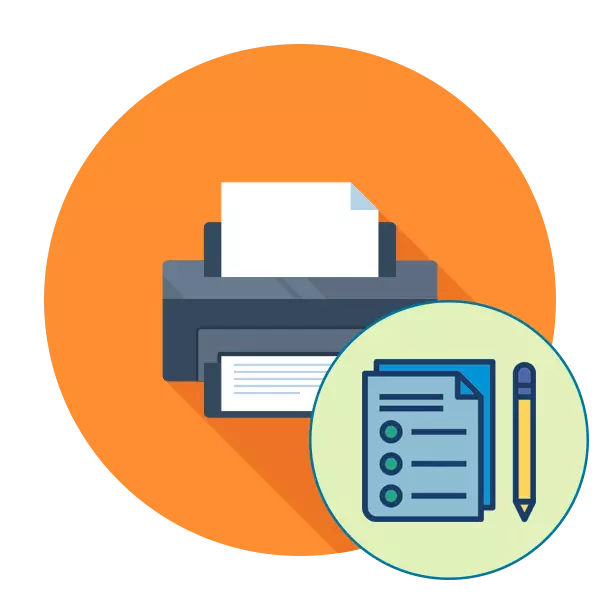
ପ୍ରାୟ ପ୍ରତ୍ୟେକ ସକ୍ରିୟ ଉପଯୋଗକର୍ତ୍ତା ରେ, ମୁଦ୍ରଣ ସାଜ ଶୀଘ୍ର କିମ୍ବା ପରବର୍ତ୍ତୀ ମୁଦ୍ରଣ ଗୁଣବତ୍ତା ପାଇଁ ଆପଣଙ୍କର ଉତ୍ପାଦ ଯାଞ୍ଚ କରିବାକୁ ଏକ ଆବଶ୍ୟକତା ରହିଛି। ତଥାପି, କିଛି ଲୋକ ତାହା କାରଣ ବିକାଶକାରୀମାନଙ୍କୁ ସେମାନଙ୍କର ଉପକରଣ ରେ ପରୀକ୍ଷା ମୁଦ୍ରଣ ର କାମ, ଯାହା ଅଧିକ ଆଲୋଚିତ ହେବ ଏମ୍ବେଡ଼େଡ଼ ହୋଇଥାଏ, ବିଭିନ୍ନ ଡକ୍ୟୁମେଣ୍ଟ ନେବେ ଏବଂ ସ୍ୱାଧୀନ ସେମାନଙ୍କୁ ପରୀକ୍ଷା ସମସ୍ତ ଆବଶ୍ୟକ ନୁହେଁ ଜାଣେ। ଆମେ ଏହି ସଂଚାଳନ ଏବଂ ଉପକରଣର କାର୍ଯ୍ୟଦକ୍ଷତା ର ତୃତୀୟ ବୈକଳ୍ପିକ ସଂସ୍କରଣ ସମ୍ପାଦନ ଦୁଇ ଉପଲବ୍ଧ ପଦ୍ଧତି ଦେଖାଇବାକୁ ଚାହୁଁଥିବା।
ମୁଦ୍ରଣ ଗୁଣବତ୍ତା ପାଇଁ ପ୍ରିଣ୍ଟର୍ ଯାଞ୍ଚ
ମୁଦ୍ରଣ ପରୀକ୍ଷା ଏକ ବିଶେଷ ଡକ୍ୟୁମେଣ୍ଟ ଯେଉଁଥିରେ ବିଭିନ୍ନ ପ୍ରତିଛବି, ଢାଞ୍ଚା ଏବଂ ପ୍ରତୀକ ସହିତ କ୍ଷେତ୍ରରେ ଧାରଣ କରୁଛନ୍ତି ଏକ ଉନ୍ମୋଚନ ସୂଚାଉ। ପ୍ରଦର୍ଶନ ଗୁଣବତ୍ତା ପ୍ରତ୍ୟେକ କ୍ଷେତ୍ରରେ ର ଏବଂ ଉପକରଣର ଅବସ୍ଥାକୁ େଦଖାଇବି, ଏବଂ ମଧ୍ଯ ସହାୟତା ସମ୍ଭବ malfunctions କିମ୍ବା ନିର୍ଦ୍ଦିଷ୍ଟ cartridges ସହିତ ସମସ୍ୟାଗୁଡିକ ନିର୍ଦ୍ଧାରଣ କରିବା। ଆମେ ନିଜକୁ ସମସ୍ତ ସମ୍ଭାବ୍ୟ ବିକଳ୍ପ ସହିତ familiarizing ପରାମର୍ଶ ଏବଂ କେବଳ ତାପରେ ଅଧିକାଂଶ ଉପଯୁକ୍ତ ର ଚୟନ ଯାଆନ୍ତୁ।ପଦ୍ଧତି 1: ମୁଦ୍ରଣୀ ଉପରେ କୀ ସମଷ୍ଟି
ବେଳେବେଳେ ମେସିନ୍ ସଂଯୋଗ କରିବାକୁ କମ୍ପ୍ୟୁଟରକୁ ଏବଂ ସେଠାରେ କୁ ମୁଦ୍ରଣ ଆରମ୍ଭ କୌଣସି ାବନା ଅଛି। ଏପରି କ୍ଷେତ୍ରରେ ପାଇଁ ସ୍ଵତନ୍ତ୍ର ଭାବରେ, ଡେଭଲପର ମୁଦ୍ରଣ, ପ୍ରିଣ୍ଟର୍ ର ସ୍ଥାୟୀ ସ୍ମୃତି ରେ ଆଗରୁ ପୂର୍ବରୁ ଯାହା ସଞ୍ଚୟ ହୋଇଛି କୁ ଏକ ପରୀକ୍ଷା ଡକ୍ୟୁମେଣ୍ଟ ପଠାଇବାକୁ ଏକ ଚାବି ମିଶ୍ରଣ ବ୍ୟବହାର କରିବାକୁ proposes। ପ୍ରତ୍ୟେକ ଉପକରଣରେ, ଏହା ଭିନ୍ନ ସମାପ୍ତ ହୋଇଛି, ଯାହା ଆପଣ ନିର୍ଦ୍ଦେଶନା ପଠନ ଆବଶ୍ୟକ। ଏକ ଉଦାହରଣ HP P2015 ପାଇଁ ଚାଲ େନଇ।
- ଉପକରଣ ଶକ୍ତି ସଂଯୋଗ ଏବଂ ପରିଣତ ପ୍ରିଣ୍ଟର୍ ଅଫ୍ ପରିତ୍ୟାଗ। A4 ସିଟ୍ କାଗଜ ପ୍ରାପ୍ତକର୍ତ୍ତାଙ୍କ ଧାରଣ।
- ବନ୍ଦ ଅଛି ଯଦି ଏହା ଉପରେ, ଶକ୍ତି ବଟନକୁ ଦବାନ୍ତୁ ଏବଂ ଏକ ସମ୍ପୂର୍ଣ୍ଣ shutdown ଆଶା। କାଗଜ ବଟନ୍ ଧରି, ତେବେ ଉପକରଣ ଟର୍ନ୍ ଅନ୍ ଶକ୍ତି ବଟନକୁ ଦବାନ୍ତୁ। କେବଳ ସମ୍ପୂର୍ଣ୍ଣ ଅନ୍ତର୍ଭୂକ୍ତ ପରେ ଉଭୟ ବଟନ Release।
- ମୁଦ୍ରଣ ପୃଷ୍ଠା ସମାପ୍ତ ହେବାକୁ ଆଶା। ନିର୍ଗମ ଆପଣ ଏହି ଫଳାଫଳ ଆପଣଙ୍କୁ ତଳେ ପ୍ରତିଛବି ରେ ଦେଖିପାରିବେ ବିଷୟରେ ପ୍ରାପ୍ତ କରିବେ।
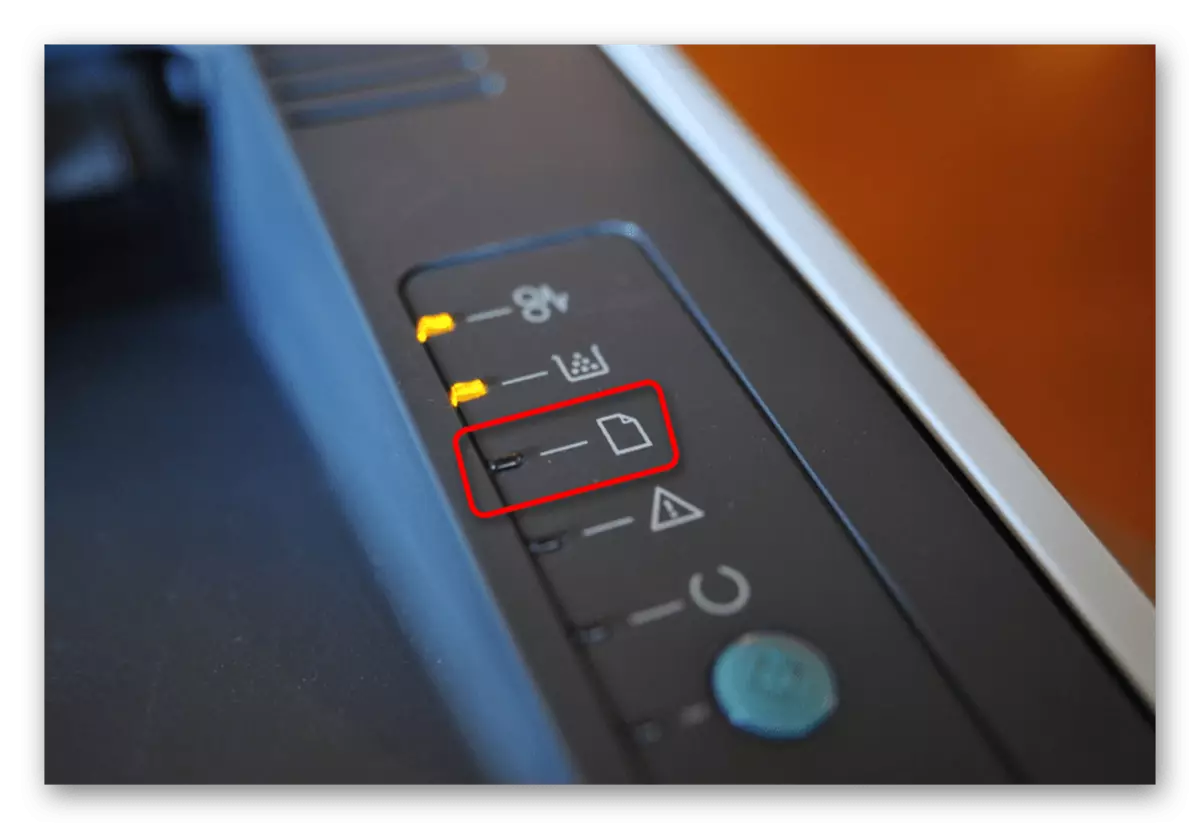
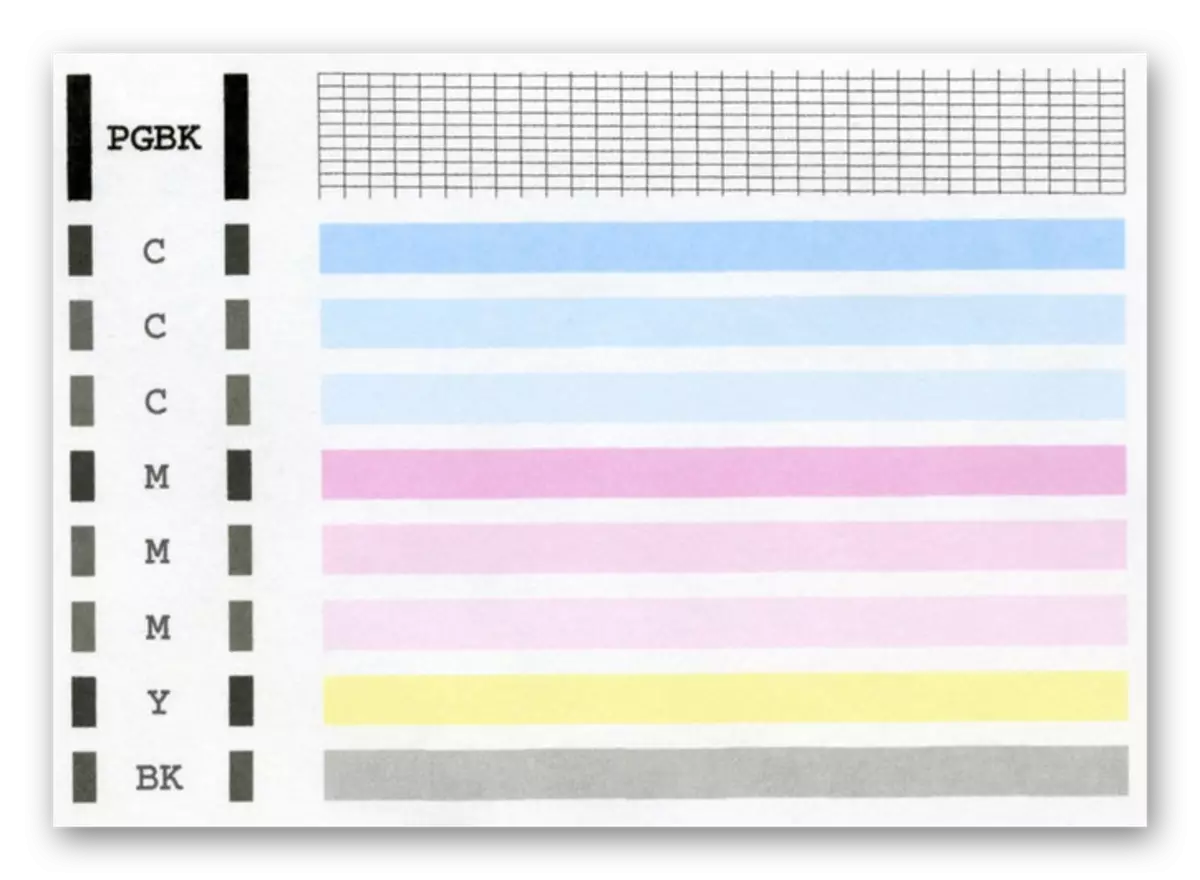
ଉପରେ ଆମେ ଆଗରୁ କହିଛି ଯେ ପ୍ରତ୍ୟେକ ମଡେଲ ବଟନ ବିଭିନ୍ନ ଏକ ସମଷ୍ଟି ରହିଛି, କ୍ଲିକ୍ ପୂର୍ବରୁ ତେଣୁ ଯଦି ଆପଣ ହସ୍ତକୃତ-ଚାଲୁଥିବା ଉପାୟରେ ପଢିବା ଉଚିତ୍। ଫଳାଫଳ ଅସୁବିଧା ମୁଦ୍ରଣ କିମ୍ବା ଉପକରଣ ର correctness ଯାଞ୍ଚ ସନ୍ଧାନ କରିବାକୁ ହାସଲ ନିଜକୁ କମେଇ।
ପଦ୍ଧତି ୨: ବିଲ୍ଟ-ଇନ୍ ୱିଣ୍ଡୋ |
Windows ପ୍ରଚାଳନ ତନ୍ତ୍ରକୁ ବିଶେଷ ବିଭାଗ ଯେଉଁଠାରେ ସମସ୍ତ ସଂଯୋଜିତ peripherals ର ନିୟନ୍ତ୍ରଣ କାର୍ଯ୍ୟକାରୀ ହୋଇଥାଏ ମୁଦ୍ରଣୀ ଅନ୍ତର୍ଭୁକ୍ତ, ରହିଛି। OS ସଂସ୍କରଣ ର ସଂସ୍କରଣ ଉପରେ ନିର୍ଭର କରି, ପରୀକ୍ଷା ପୃଷ୍ଠା ମୁଦ୍ରଣ ଭିନ୍ନ ହେବ ଆରମ୍ଭ ମେନୁ ର ଚୟନ।
ବିକଳ୍ପ 1: ତାଲିକା "ାଚଳଗୁଡ଼ିକ"
Windows 10 ରେ, "ପ୍ରାଚଳଗୁଡ଼ିକ" ନାମକ ଏକ ନୂତନ ମେନୁ ଯୋଡାଗଲା, ଯେଉଁଠାରେ ର ସେଟିଂସମୂହ ଏବଂ ଉପକରଣ ଅନେକ ବିଭିନ୍ନ କେଲ। ଏହା ମୁଦ୍ରଣୀ ଏବଂ କ୍ରମବୀକ୍ଷକ ସହିତ ପାରସ୍ପରିକ କ୍ରିୟା ଦ୍ୱାରା ପୃଥକ ତାଲିକା ଅଛି।
- ଗିୟର୍ ଆଇକନ୍ କ୍ଲିକ୍ କରି "ଆରମ୍ଭ" ମାଧ୍ୟମରେ "ପ୍ରାଚଳଗୁଡ଼ିକ" କୁ ଯାଆନ୍ତୁ।
- ପରବର୍ତ୍ତୀ, LKM ସହିତ ଏହା ଉପରେ କ୍ଲିକ୍ କରି "ଉପକରଣଗୁଡ଼ିକ" ବିଭାଗ ଚୟନ କରନ୍ତୁ।
- ବର୍ଗ "ମୁଦ୍ରଣୀ ଏବଂ କ୍ରମବୀକ୍ଷକ" କୁ ବାମ ପ୍ୟାନେଲ୍ ମାଧ୍ୟମରେ ନିଅନ୍ତୁ।
- ଏଠାରେ ଗୋଟିଏ କ୍ଲିକ LKM ହେଉଛି, ମୁଦ୍ରଣୀ ବ୍ୟବହୃତ ଉପରେ କ୍ଲିକ କରନ୍ତୁ।
- "ପରିଚାଳନା" ତାଲିକାକୁ ଯାଆନ୍ତୁ।
- ପରୀକ୍ଷା ପୃଷ୍ଠା ମୁଦ୍ରିତ ଚଳାନ୍ତୁ।
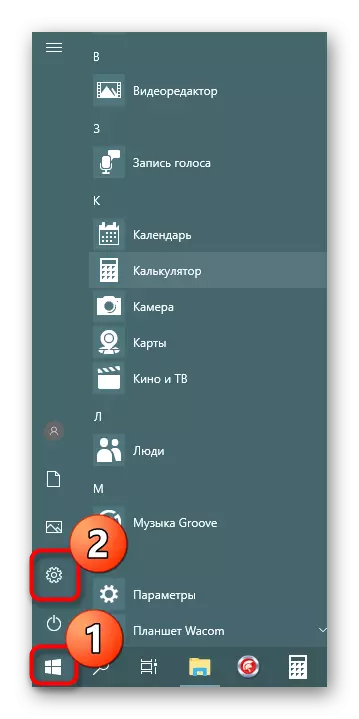
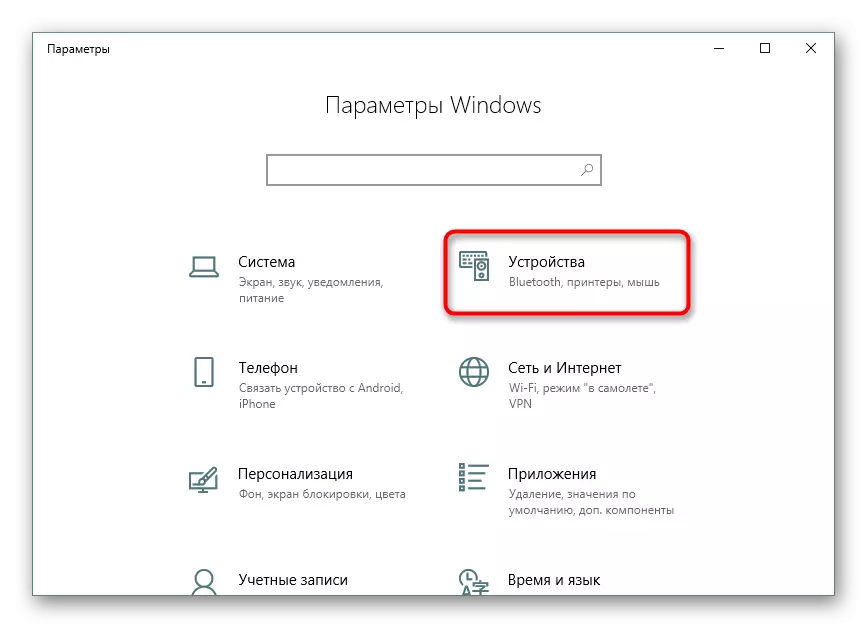
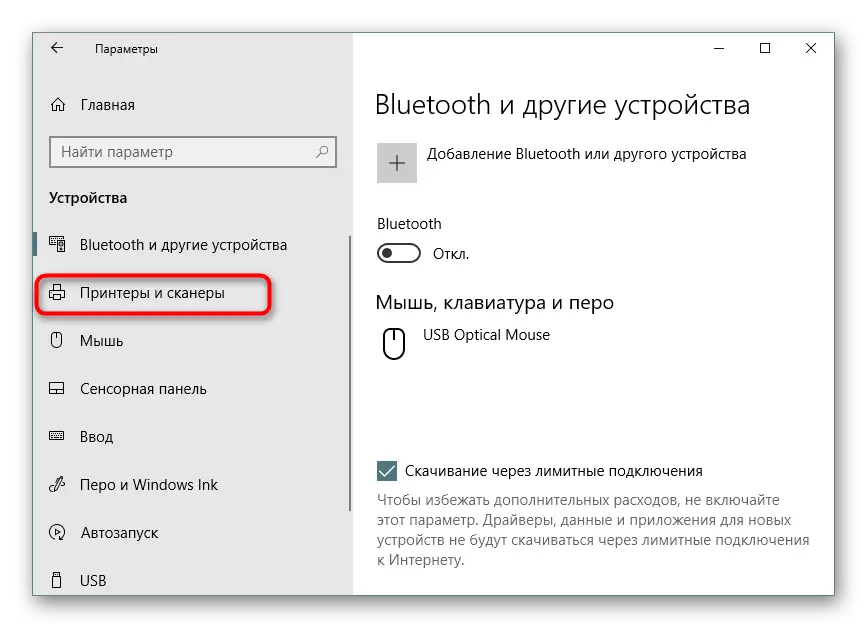
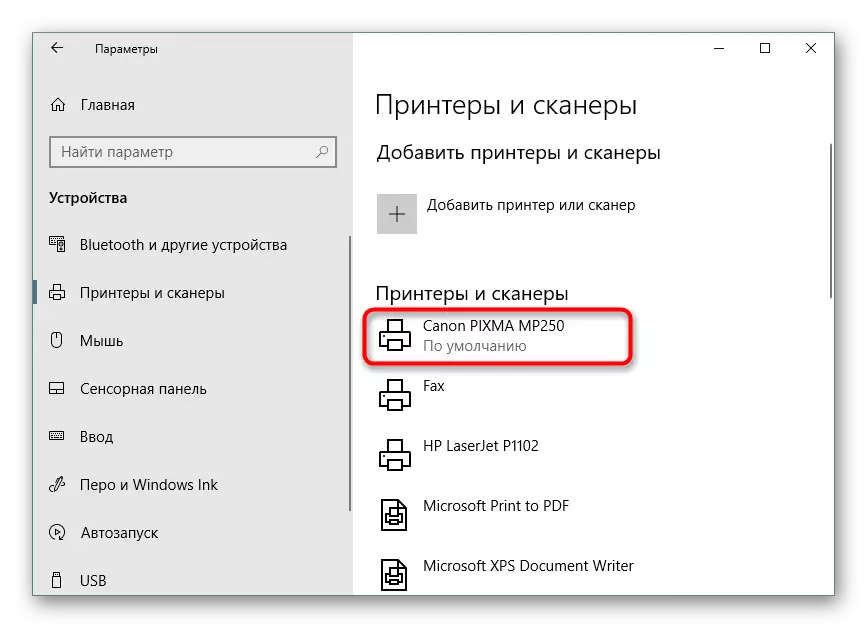
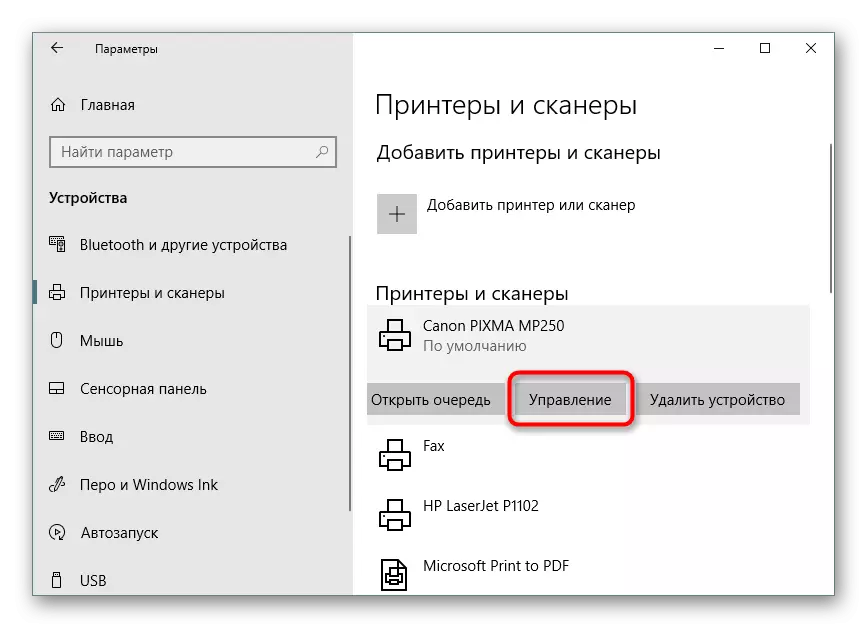
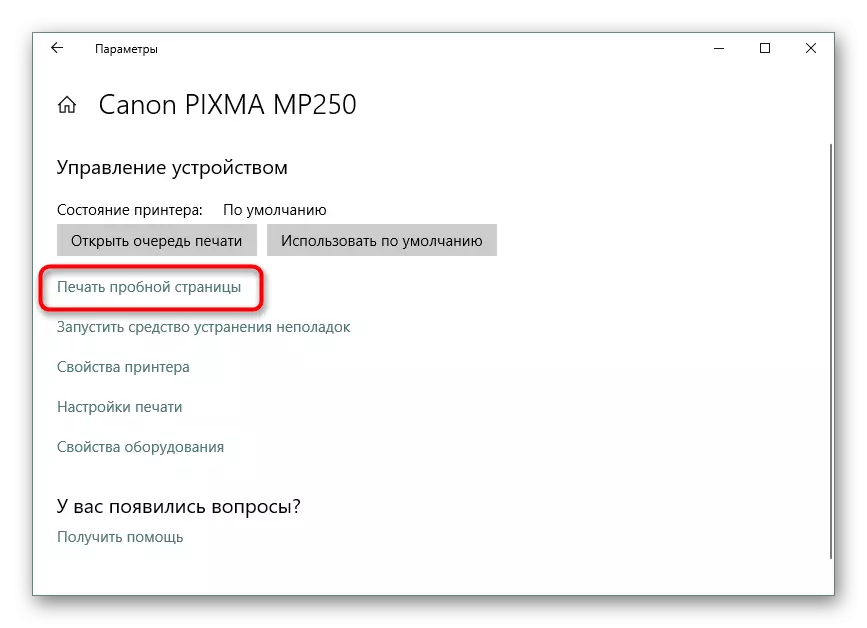
ତଥାପି, ସମସ୍ତ ଉପଯୋଗକର୍ତ୍ତାଗଣଙ୍କ Microsoft ରୁ OS ର ନବୀନତମ ସଂସ୍କରଣ ସ୍ଥାନାନ୍ତରିତ ଏବଂ ବର୍ତ୍ତମାନ କାରଣରୁ ସଂଖ୍ୟକ ଏକ ପାଇଁ Windows 7 ବ୍ୟବହାର ଲୋକପ୍ରିୟ କରିଛନ୍ତି। ଏହି ପ୍ଲାଟଫର୍ମ ର ମାଲିକଗଣ ଅନ୍ୟ ନେତୃତ୍ୱ କୁ resort ପଡିବ।
ବିକଳ୍ପ 2: "ଉପକରଣ ଏବଂ ମୁଦ୍ରଣୀ" ମେନୁ
Windows 7 ରେ, peripheral ଉପକରଣ ନିୟନ୍ତ୍ରଣ ପୃଥକ "ଉପକରଣ ଏବଂ ମୁଦ୍ରଣୀ" ମେନ୍ୟୁ ମାଧ୍ୟମରେ ବାହାର କରାଯାଇଛି। ସେଠାରେ, ଉପଯୋଗକର୍ତ୍ତା ସେମାନଙ୍କୁ ଆବଶ୍ୟକ ତୁମ୍ଭମାନଙ୍କ ମଧିଅେର ଅନେକ ଭିନ୍ନ ଉପକରଣ, ପ୍ରଦାନ।
- "ଆରମ୍ଭ" ଖୋଲ ଏବଂ "କଣ୍ଟ୍ରୋଲ୍ ପ୍ୟାନେଲ୍" କୁ ଯାଅ |
- ବର୍ଗ "ଉପକରଣ ଏବଂ ମୁଦ୍ରଣୀ" ଚୟନ ସେଠାରେ।
- ଯନ୍ତ୍ରପାତି ବ୍ୟବହାର ଉପରେ PCM କ୍ଲିକ୍ ଏବଂ ମୁଦ୍ରଣୀ ଗୁଣଧର୍ମ ଆଇଟମ୍ ସନ୍ଧାନ।
- ସାଧାରଣ ଟ୍ୟାବ୍ରେ, ଆପଣ "ପରୀକ୍ଷା ମୁଦ୍ରଣ" ବଟନକୁ, ଯାହା ପରୀକ୍ଷା ପୃଷ୍ଠା ଆରମ୍ଭ ହେବ ପାଇପାରିବେ।
- "ସେବା" ବ୍ୟତୀତ, ଏକ ବଟନ୍ "ଚେକ୍ nozzles", ଯାହା ଆପଣ printhead snaps ଉପରେ ଏକ ଅଧିକ ବିସ୍ତାରିତ ରିପୋର୍ଟ ପ୍ରାପ୍ତ ଦେଇଥାଏ ଥାଏ।
- ବିଜ୍ଞପ୍ତି ଯାଞ୍ଚ ଓ ନିୟନ୍ତ୍ରଣ ନମୁନା ର ମୁଦ୍ରା ଚଲାନ୍ତୁ।
- ନମୁନା ଏକ ବର୍ଣ୍ଣନା ପରଦା, ଯାହା ଆପଣ ଫଳାଫଳ ସହିତ ନିଜକୁ ପରିଚିତ ଯେତେବେଳେ ପଢିବା ଦରକାର ଦୃଶ୍ୟଲବ୍ଧ ହେବ।
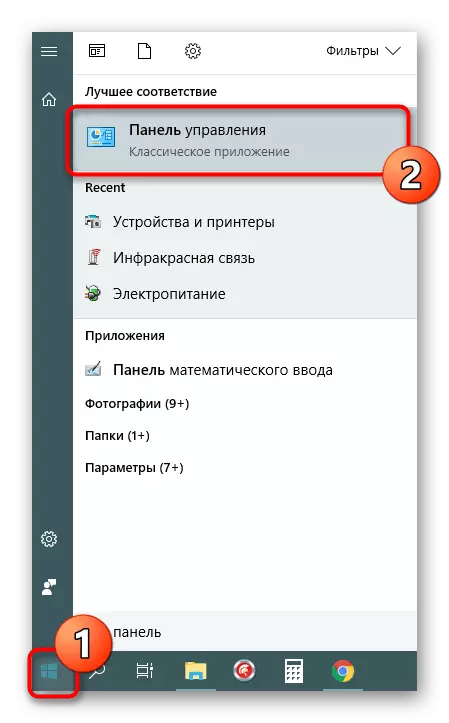
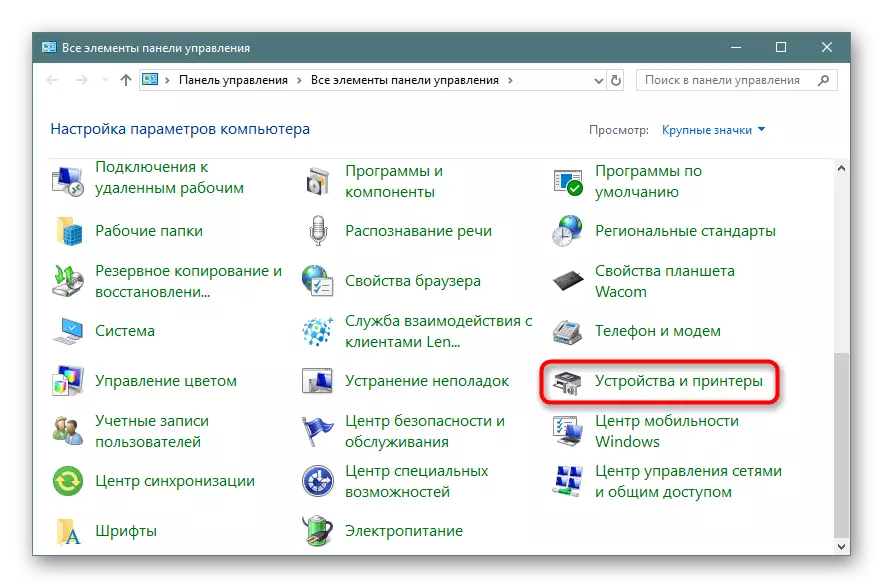
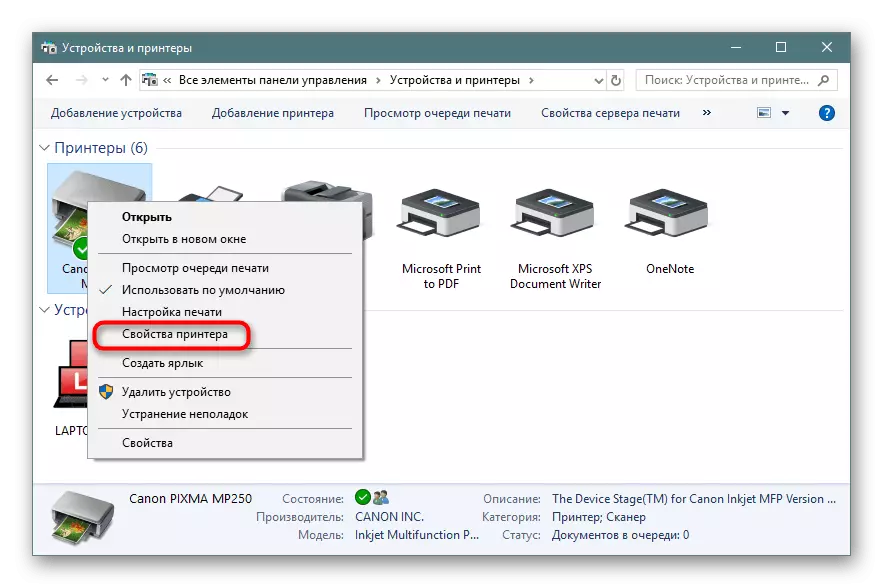
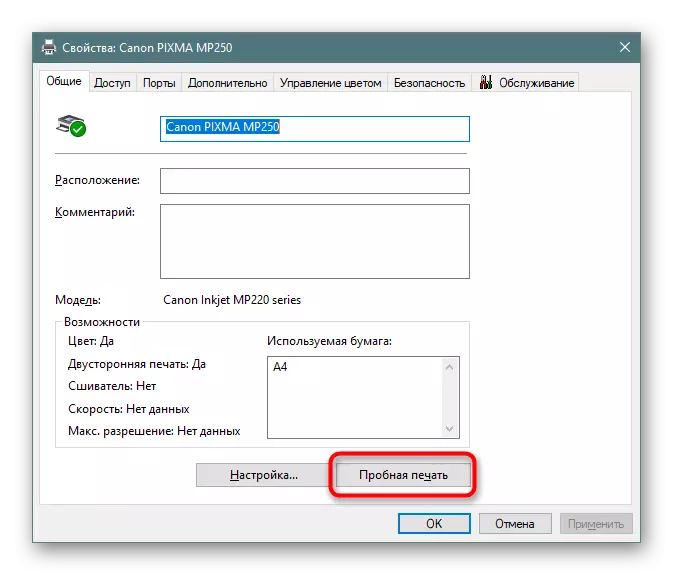
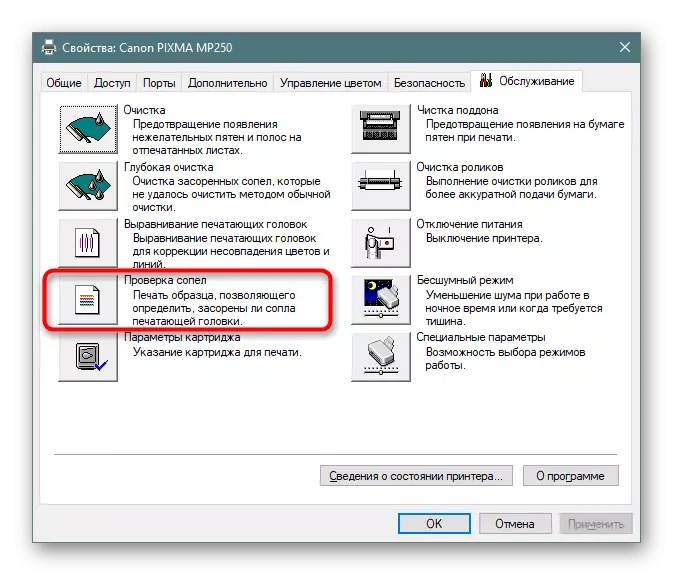
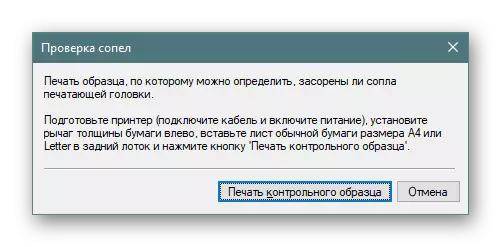
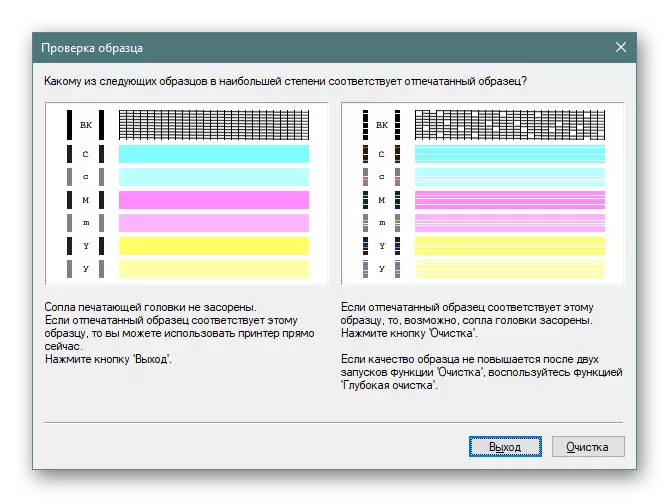
ପଦ୍ଧତି 3: ମୁଦ୍ରଣ ପରୀକ୍ଷା ପୃଷ୍ଠା ମିଳିଲା
ଇଣ୍ଟରନେଟରେ, ଅନେକ କଷ୍ଟମ୍ ପ୍ରତିଛବି ଅଛି ଯାହା ପରୀକ୍ଷା ମୁଦ୍ରଣ ପାଇଁ ଉପଯୁକ୍ତ ଅଟେ | ସେଗୁଡ଼ିକ ପ୍ରାୟତ the ବିକାଶକାରୀଙ୍କ ଅଫିସିଆଲ୍ ସିଟ୍ ଭାବରେ ସମାନ ନୀତି ଦ୍ୱାରା ନିର୍ମିତ | ଯଦି ଉପରୋକ୍ତ ପଦ୍ଧତିଗୁଡ଼ିକ ଉପଯୁକ୍ତ ନୁହେଁ ତେବେ ଏହି ବିକଳ୍ପଟି ସର୍ବୋତ୍କୃଷ୍ଟ ବୋଲି ବିବେଚନା କରାଯାଏ | ତେବେ ସର୍ଚ୍ଚ ଇଞ୍ଜିନ୍ ମାଧ୍ୟମରେ ସର୍ଚ୍ଚ ଇଞ୍ଜିନ୍ ମାଧ୍ୟମରେ ଏହିପରି ଚିତ୍ର ଖୋଜିବା ଏବଂ ପ୍ରିଣ୍ଟର୍ ବୁଲିବା ପୂର୍ବରୁ ଏହାକୁ ପ୍ରିଣ୍ଟ କରିବା ଆବଶ୍ୟକ | ଏହି ପ୍ରସଙ୍ଗରେ ବିସ୍ତୃତ ନିର୍ଦ୍ଦେଶାବଳୀ ନିମ୍ନଲିଖିତ ଲିଙ୍କରେ ଅନ୍ୟ ପ୍ରବନ୍ଧଗୁଡ଼ିକରେ ମିଳିପାରିବ |
ଆହୁରି ପଢ:
ପ୍ରିଣ୍ଟରରେ ଏକ କମ୍ପ୍ୟୁଟରରୁ ଏକ ଡକ୍ୟୁମେଣ୍ଟ୍ ପ୍ରିଣ୍ଟ୍ କରିବେ |
ପ୍ରିଣ୍ଟରରେ ଇଣ୍ଟରନେଟ୍ ରୁ ଏକ ପୃଷ୍ଠା କିପରି ପ୍ରିଣ୍ଟ୍ କରିବେ |
ଆଜି ଆପଣ ପ୍ରିଣ୍ଟର୍ ର ପ୍ରିଣ୍ଟ୍ ଗୁଣ ଯାଞ୍ଚ କରିବା ପାଇଁ ତିନୋଟି ଉପଲବ୍ଧ ଉପାୟ ସହିତ ପରିଚିତ, ଯାହା କାର୍ଟ୍ରିଜ୍ କିମ୍ବା ମୁଦ୍ରଣ ମୁଣ୍ଡ ସହିତ ସମ୍ଭାବ୍ୟ ସମସ୍ୟାକୁ ଚିହ୍ନିବାରେ ସାହାଯ୍ୟ କରିବ | ଏହା କେବଳ ଉପଯୁକ୍ତ ବାଛିବା ଏବଂ ନିର୍ଦ୍ଦେଶାବଳୀକୁ ଏକଜେକ୍ୟୁଟ୍ କରିବା ପାଇଁ ରହିଥାଏ |
ଏହା କୁ ବି ଦେଖ:
ଇନ୍ଧନ ପରେ ମୁଦ୍ରଣ ଗୁଣବତ୍ତା ପ୍ରିଣ୍ଟର୍ ସହିତ ସମସ୍ୟାର ସମାଧାନ |
ପ୍ରିଣ୍ଟର୍ ଷ୍ଟ୍ରାଇପ୍ କାହିଁକି ପ୍ରିଣ୍ଟର୍ ପ୍ରିଣ୍ଟ୍ କରେ |
